Выбытие гостя (КУС) — различия между версиями
(→Выбытие гостей по расписанию) |
м (Замена текста) |
||
| (не показано 6 промежуточных версий 2 участников) | |||
| Строка 1: | Строка 1: | ||
| − | <noinclude>[[Категория:Гостиничные операции (КУС) | + | <noinclude>[[Категория: Гостиничные операции (КУС)]]</noinclude> |
{| align="right" | {| align="right" | ||
| __TOC__ | | __TOC__ | ||
| Строка 10: | Строка 10: | ||
* Формируется операция «Выбытие». | * Формируется операция «Выбытие». | ||
* Операция «Выбытие» отображается в карте гостя в [[Документ "Карта гостя" (КУС)#Операции|списке операций]]. | * Операция «Выбытие» отображается в карте гостя в [[Документ "Карта гостя" (КУС)#Операции|списке операций]]. | ||
| − | * Происходит закрытие карты гостя. У нее становится статус «В архиве». Закрытые карты отображаются серым цветом в журнале гостевых карт | + | * Происходит закрытие карты гостя. У нее становится статус «В архиве». Закрытые карты отображаются серым цветом в [[Шахматка гостиницы (КУС)|шахматке гостиницы]] и журнале гостевых карт. Они хранятся для истории, их можно открывать для просмотра, но в них нельзя вносить изменения. |
Досрочное выбытие гостя оформляется через операцию [[Сокращение пребывания гостя (КУС)|сокращения пребывания]], которую можно оформить «С выбытием». | Досрочное выбытие гостя оформляется через операцию [[Сокращение пребывания гостя (КУС)|сокращения пребывания]], которую можно оформить «С выбытием». | ||
| Строка 18: | Строка 18: | ||
* из карты гостя, нажав кнопку '''''Выполнить''''' — '''Выбытие'''; | * из карты гостя, нажав кнопку '''''Выполнить''''' — '''Выбытие'''; | ||
* из [[Шахматка гостиницы (КУС)|шахматки гостиницы]] через контекстное меню занятых номеров; | * из [[Шахматка гостиницы (КУС)|шахматки гостиницы]] через контекстное меню занятых номеров; | ||
| − | * из интерфейса «Администратор гостиницы» с закладок '''Гости''' и '''Выбывающие''' | + | * из интерфейса «Администратор гостиницы» с закладок '''Гости''' и '''Выбывающие'''. |
| − | * из журнала выбывающих, нажав кнопку '''''Действия''''' — '''Выбытие'''. | + | <!-- * из журнала выбывающих, нажав кнопку '''''Действия''''' — '''Выбытие'''. --> |
=== Выбытие из карты гостя === | === Выбытие из карты гостя === | ||
| Строка 26: | Строка 26: | ||
: [[Файл:Карта гостя с выбытием.png]] | : [[Файл:Карта гостя с выбытием.png]] | ||
| − | Откроется [[#Форма выбытия|форма выбытия]]. Нажмите на ней кнопку '''''Выполнить'''''. | + | Откроется [[#Форма операции выбытия|форма выбытия]]. Нажмите на ней кнопку '''''Выполнить'''''. |
=== Выбытие из шахматки гостиницы === | === Выбытие из шахматки гостиницы === | ||
| Строка 33: | Строка 33: | ||
: [[Файл:Операция выбытия в шахматке.png]] | : [[Файл:Операция выбытия в шахматке.png]] | ||
| − | Откроется [[#Форма выбытия|форма выбытия]]. Нажмите на ней кнопку '''''Выполнить'''''. | + | Откроется [[#Форма операции выбытия|форма выбытия]]. Нажмите на ней кнопку '''''Выполнить'''''. |
В шахматке гостиницы выбывшие гости отображается серым цветом: | В шахматке гостиницы выбывшие гости отображается серым цветом: | ||
| Строка 39: | Строка 39: | ||
: [[Файл:Шахматка с выбытием.png]] | : [[Файл:Шахматка с выбытием.png]] | ||
| − | === Выбытие из журнала выбывающих === | + | <!-- === Выбытие из журнала выбывающих === |
| − | В журнале [[Универсальная форма списка | + | В журнале [[Универсальная форма списка#Выделение нескольких элементов списка|выберите]] гостей, которых нужно выселить, и нажмите кнопку '''''Команды''''' — '''Выбытие'''. |
| − | Для каждого из выбранных гостей откроется [[#Форма выбытия|форма выбытия]]. Нажмите на них кнопку '''''Выполнить'''''. | + | Для каждого из выбранных гостей откроется [[#Форма операции выбытия|форма выбытия]]. Нажмите на них кнопку '''''Выполнить'''''. |
| − | |||
| − | |||
| + | : [[Файл:Журнал выбывающих.png]] --> | ||
=== Выбытие из интерфейса «Администратор гостиницы» === | === Выбытие из интерфейса «Администратор гостиницы» === | ||
В интерфейсе «Администратор гостиницы» выбытие гостей можно оформить с закладок '''Гости''' и '''Выбывающие'''. | В интерфейсе «Администратор гостиницы» выбытие гостей можно оформить с закладок '''Гости''' и '''Выбывающие'''. | ||
| Строка 55: | Строка 54: | ||
# Нажмите кнопку '''''Выполнить''''' — '''Выбытие'''. | # Нажмите кнопку '''''Выполнить''''' — '''Выбытие'''. | ||
| − | Откроется [[#Форма выбытия|форма выбытия]] для этого гостя. Нажмите на ней кнопку '''''Выполнить'''''. | + | Откроется [[#Форма операции выбытия|форма выбытия]] для этого гостя. Нажмите на ней кнопку '''''Выполнить'''''. |
: [[Файл:Администратор гостиницы выбытие гости.png]] | : [[Файл:Администратор гостиницы выбытие гости.png]] | ||
| Строка 62: | Строка 61: | ||
На закладке '''Выбывающие''' можно выполнять групповые операции с гостями, т.е. выбирать в списке несколько гостей и операции будут выполняться для выбранных гостей. | На закладке '''Выбывающие''' можно выполнять групповые операции с гостями, т.е. выбирать в списке несколько гостей и операции будут выполняться для выбранных гостей. | ||
| − | # Выберите курсором одного или [[Универсальная форма списка | + | # Выберите курсором одного или [[Универсальная форма списка#Выделение нескольких элементов списка|нескольких]] гостей. |
# Нажмите кнопку '''''Выбытие'''''. | # Нажмите кнопку '''''Выбытие'''''. | ||
Текущая версия на 15:09, 3 декабря 2024
По окончании пребывания гостя в санатории оформляется его выбытие.
На форме операции выбытия выводится информация о состоянии взаиморасчетов с гостем: выставленная сумма, сколько оплачено, долг, чтобы менеджер мог принимать решение о выселении, обладая информацией о непогашенных долгах гостя.
При оформлении выбытия гостя в программе происходит следующее:
- Формируется операция «Выбытие».
- Операция «Выбытие» отображается в карте гостя в списке операций.
- Происходит закрытие карты гостя. У нее становится статус «В архиве». Закрытые карты отображаются серым цветом в шахматке гостиницы и журнале гостевых карт. Они хранятся для истории, их можно открывать для просмотра, но в них нельзя вносить изменения.
Досрочное выбытие гостя оформляется через операцию сокращения пребывания, которую можно оформить «С выбытием».
Способы оформления выбытия гостя
Оформить выбытия (выселения) гостя можно следующими способами:
- из карты гостя, нажав кнопку Выполнить — Выбытие;
- из шахматки гостиницы через контекстное меню занятых номеров;
- из интерфейса «Администратор гостиницы» с закладок Гости и Выбывающие.
Выбытие из карты гостя
В карте гостя нажмите кнопку Выполнить — Выбытие.
Откроется форма выбытия. Нажмите на ней кнопку Выполнить.
Выбытие из шахматки гостиницы
В контекстном меню занятого номера выберите команду Выселение:
Откроется форма выбытия. Нажмите на ней кнопку Выполнить.
В шахматке гостиницы выбывшие гости отображается серым цветом:
Выбытие из интерфейса «Администратор гостиницы»
В интерфейсе «Администратор гостиницы» выбытие гостей можно оформить с закладок Гости и Выбывающие.
Выбытие с закладки Гости
На закладке Гости работа происходит индивидуально с каждым гостем: все операции выполняются только для одного гостя, выбранного курсором в списке.
- Выберите курсором гостя. Можно выбрать только одного гостя. Даже если вы выберите в списке несколько гостей, операция выбытия оформится только для того гостя, на котором стоит курсор.
- Нажмите кнопку Выполнить — Выбытие.
Откроется форма выбытия для этого гостя. Нажмите на ней кнопку Выполнить.
Выбытие с закладки Выбывающие
На закладке Выбывающие можно выполнять групповые операции с гостями, т.е. выбирать в списке несколько гостей и операции будут выполняться для выбранных гостей.
- Выберите курсором одного или нескольких гостей.
- Нажмите кнопку Выбытие.
Программа автоматически выполнит операцию выбытия для выделенных гостей. Форма выбытия для каждого из гостей открываться не будет.
Выбытие гостей по расписанию
В интерфейсе «Администратор гостиницы» есть возможность настройки автоматического выбытия гостей по расписанию. Настройка доступна пользователям с административными правами.
- Откройте закладку Выбывающие.
- Внизу закладки включите опцию «Выбытие по расписанию». Справа находится ссылка на настройку. Она станет активной.
- Нажмите на ссылку. Откроется окно «Расписание»:
- На закладке Общие установите дату начала и периодичность выбытия.
- На закладке Дневное установите время начала выбытия.
- На закладке Недельное установите периодичность выбытия по дням и неделям.
- При необходимости на закладке Месячное настройте периодичность выбытия по месяцам.
- Нажмите ОК.
В результате согласно расписанию система в автоматическом режиме будет проводить операцию выбытия гостей.
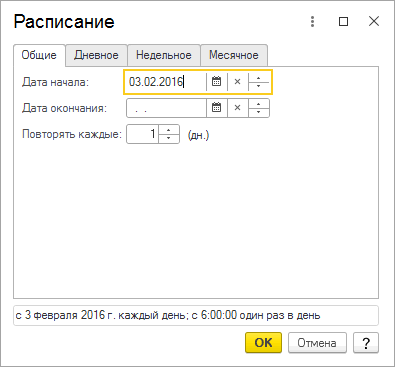 | 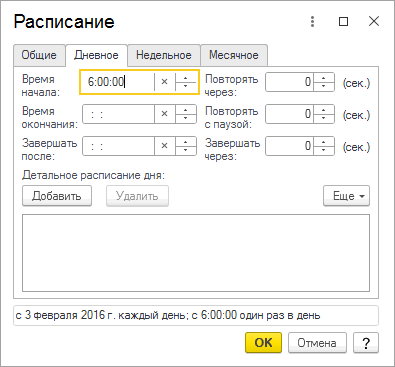 | |
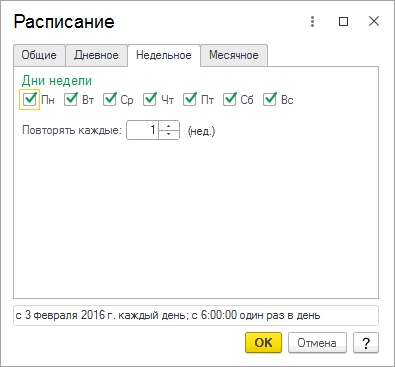 | 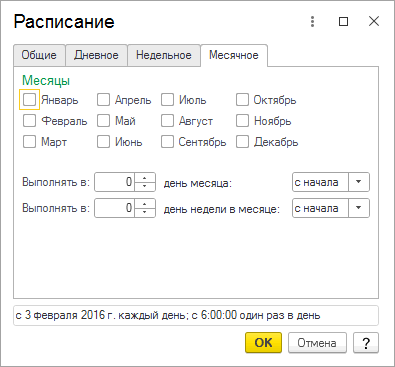 |
Форма операции выбытия
На форме операции выбытия:
- Выводится информация о состоянии взаиморасчетов с гостем: выставленная сумма, сколько оплачено, долг, чтобы менеджер мог принимать решение о выселении, обладая информацией о непогашенных долгах гостя.
- Автоматически устанавливается дата и время выезда из карты гостя и здесь их изменить нельзя.
Нажмите кнопку Выполнить.
Досрочное выбытие гостя оформляется через операцию сокращения пребывания, которую можно оформить «С выбытием».






